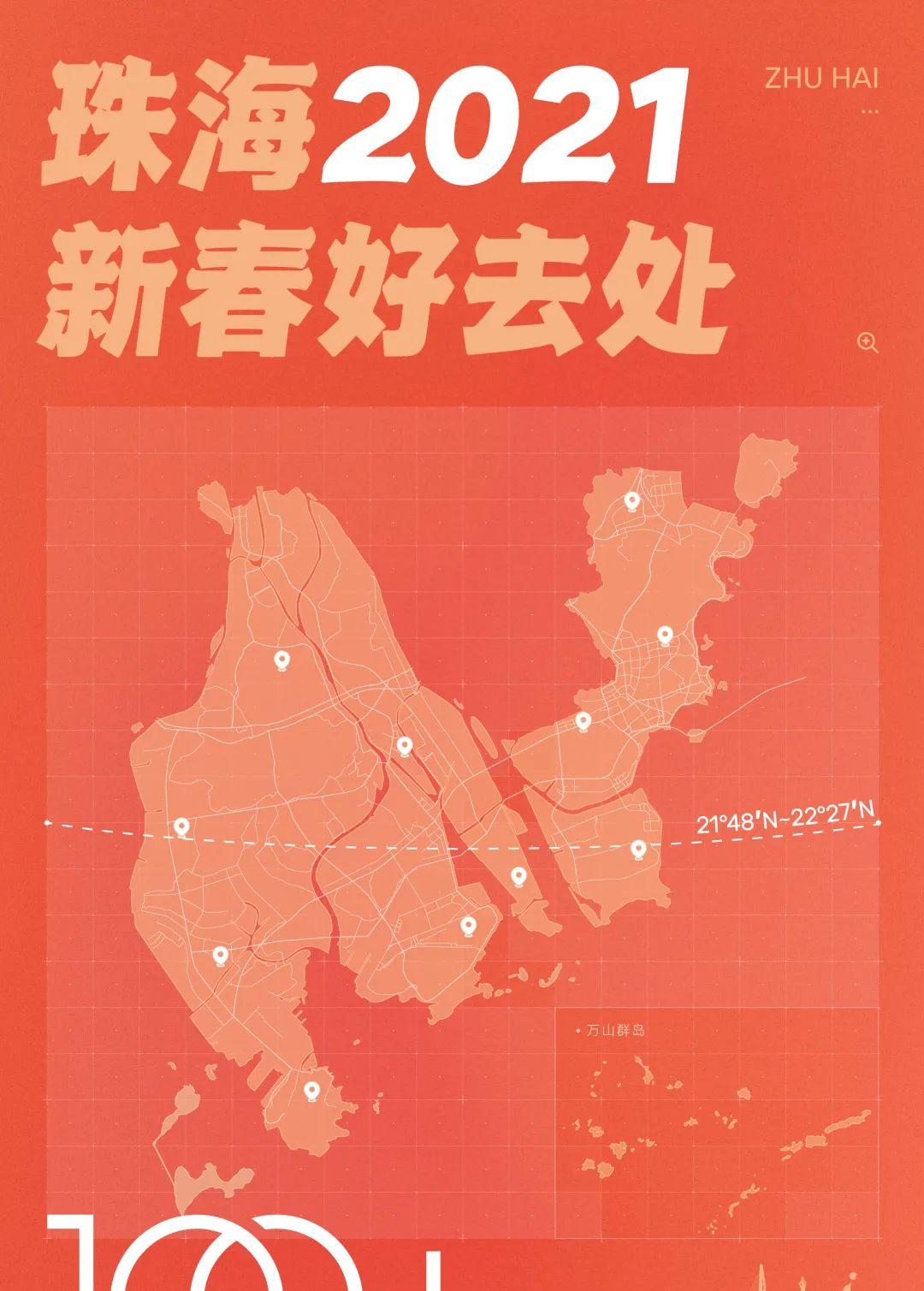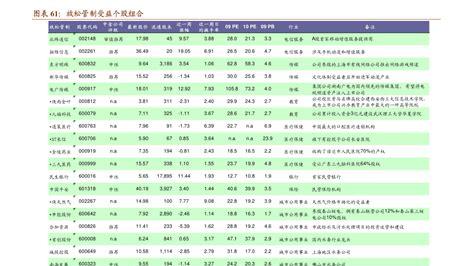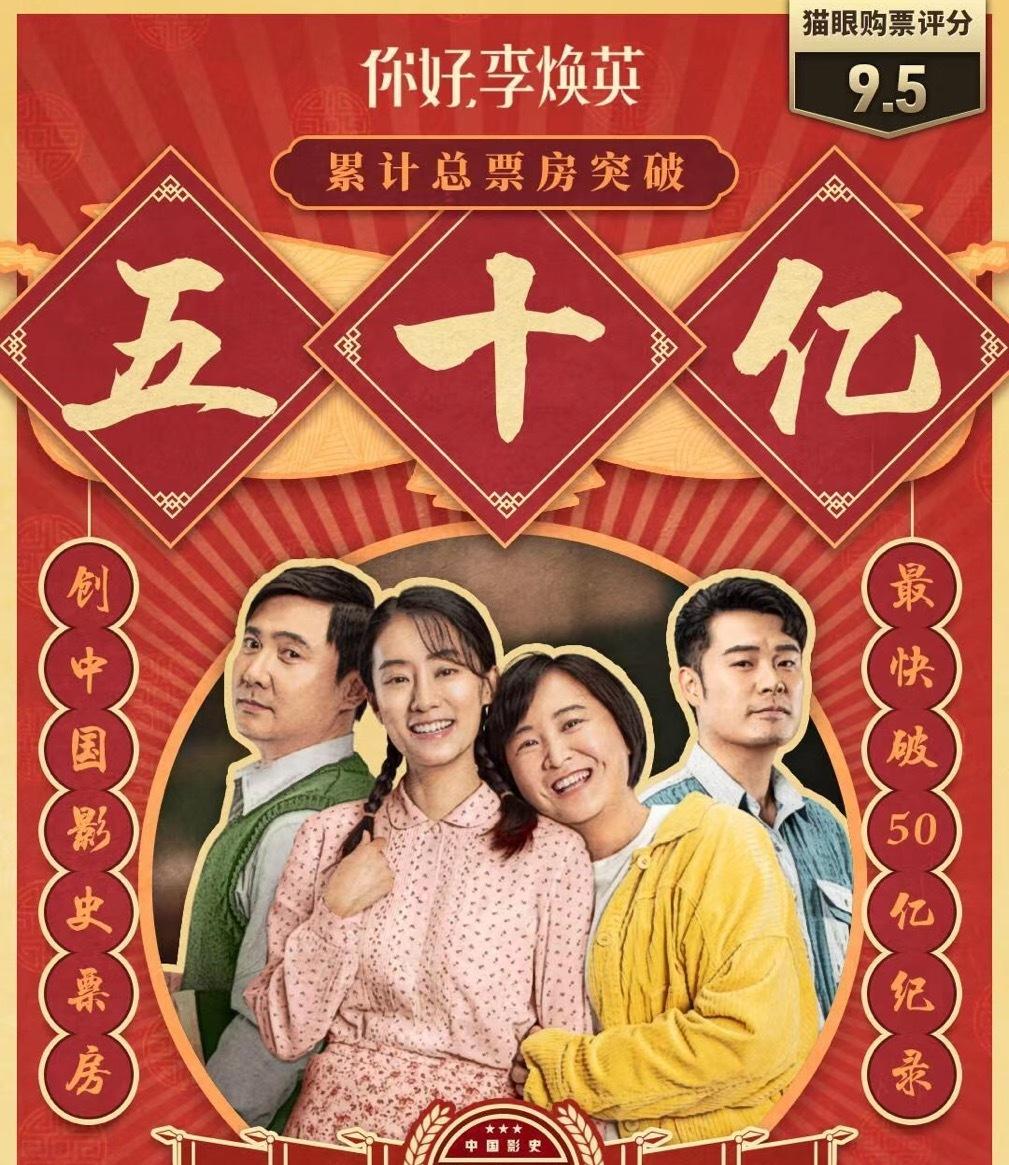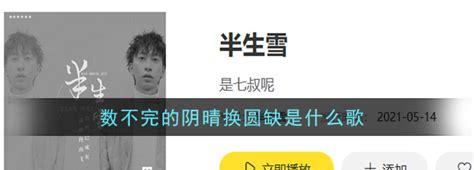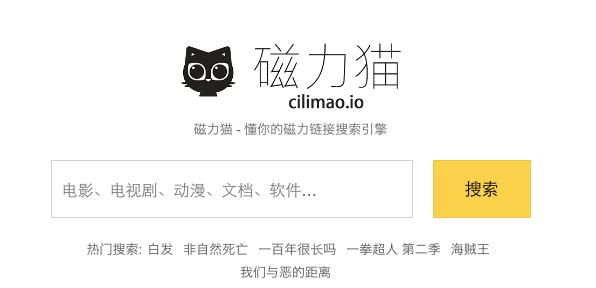ps羽化在哪
ps羽化在哪
在PS抠图中常常会对抠图选区进行羽化,这样能够消除图像的棱角,使得选择的图像或填充更加的平滑好看,那么ps羽化在哪?ps羽化怎么用呢?
ps羽化有几种方式可以实现:
矩形工具,羽化。

套索工具:羽化。


打开“选择”-“修改”-“羽化”。

快捷键:Shift F6。

针对ps羽化在哪的问题,可以通过快捷键来对选区进行羽化,在早期版本中可以通过CTRI AIT D快捷键进行羽化,到了后期版本例如PS CS5就可以使用Shift F6快捷键来进行羽化了。
ps羽化怎么用
有时候需要使用一下羽化效果,使用羽化效果会让图片看起来比较漂亮,但是很多新手不太会使用羽化效果。那么ps羽化在哪呢?ps羽化怎么用?下面给大家说一下羽化的使用方法,希望对朋友们有帮助。

1、首先打开photoshop软件。

2、然后打开电脑上的两张图片。

3、目标是把飞机羽化后放在蓝天白云的背景图片上,首先看看没有羽化的效果。选中飞机图片,然后选择工具箱中的椭圆选框工具,然后羽化值设为0,然后在图片中拖动区域把飞机选中。
4、将选中的区域按下键盘的ctrl c复制!打开蓝天白云图片,按下键盘的ctrl v粘贴进来!粘贴进来的飞机如果很大的话,可以选中飞机,按下键盘的ctrl t变形,将飞机调整到合适的大小和位置。关于ps羽化在哪的疑问,下面将做详细的解答。

5、大家可以看到没有使用羽化的时候,弄进来的飞机和背景没有融合在一起,看起来很不美观。

6、撤销以后重新处理图片。选择飞机图片,还是选择工具箱中的椭圆选框工具,然后输入羽化值30,然后拖动鼠标选中飞机区域。

7、和上面同样的方法,将选中的区域按下键盘的ctrl c复制!打开蓝天白云图片,按下键盘的ctrl v粘贴进来!粘贴进来的飞机如果很大的话,可以选中飞机,按下键盘的ctrl t变形,将飞机调整到合适的大小和位置。

8、使用羽化以后,发现飞机和蓝天白云的背景图层边缘融合在了一起。看起来,比上面没有羽化的时候漂亮多了。大家要理解羽化的意思,羽化值越大,图片的边缘和背景融合的越多,当然羽化值并不是越大越好,如果设置羽化值太大反而影响图片效果,所以要根据实际需要选择合适的羽化值的大小。